WIn10配置JDK环境变量
1、方法1:桌面点击我的电脑-属性
方法2:控制面板-系统和安全-系统
在以下示例图中点击高级系统设置
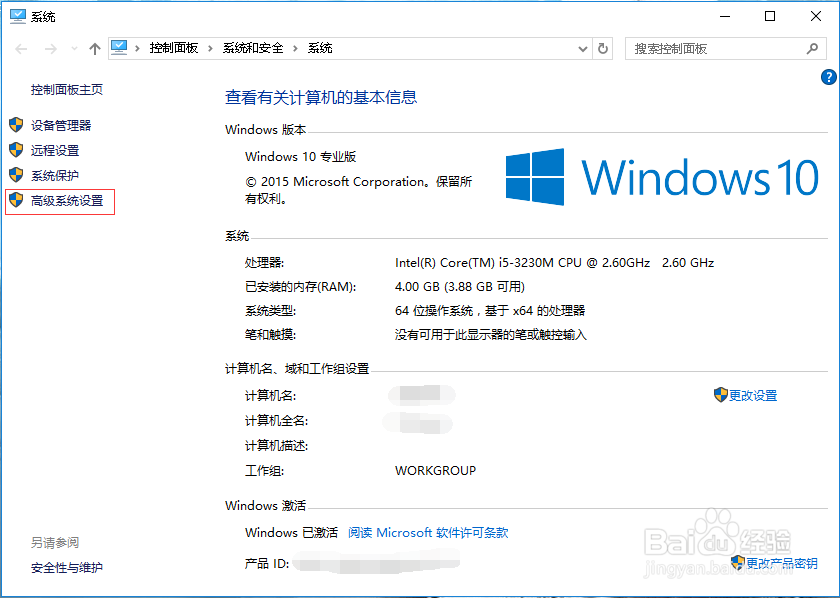
2、点击环境变量,新建系统变量。


3、新建“JAVA_HOME”系统变量(已经创建不用新建)
变量名:JAVA_HOME
变量值:D:\Program Files\Java\jdk1.8.0_45 (你JDK的安装路径)

4、新建“CLASSPATH”系统变量(已经创建不用新建)
变量名:CLASSPATH
变量值: .;%JAVA_HOME%\lib;%JAVA_HOME%\lib\tools.jar (留意前面有个小点 ".")

5、新建“PATH”系统变量 (已经创建不用新建)
变量名:
变量值:%JAVA_HOME%\bin;%JAVA_HOME%\jre\bin;(在变量值最后输入)
注意原来Path的变量值末尾有没有;号,如果没有,先输入;号再输入上面的代码

6、cmd命令行输入java
出现以下信息为正确配置环境变量

7、cmd命令行输入javac
出现以下信息为正确配置环境变量

8、cmd命令行输入java -version (-version前面有空格)
出现以下信息为正确配置环境变量

声明:本网站引用、摘录或转载内容仅供网站访问者交流或参考,不代表本站立场,如存在版权或非法内容,请联系站长删除,联系邮箱:site.kefu@qq.com。
阅读量:37
阅读量:67
阅读量:49
阅读量:22
阅读量:25